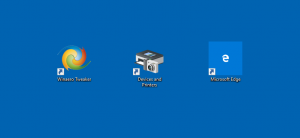ทำให้พรอมต์คำสั่งโปร่งใสใน Windows 10
ใน Linux ฉันใช้แอพเทอร์มินัลแบบกึ่งโปร่งใส มันไม่ได้เพิ่มฟังก์ชันการทำงานใด ๆ เช่นนี้ให้กับเทอร์มินัล แต่ให้รูปลักษณ์ที่สวยงามแก่คอนโซลของฉัน ด้วย Windows 10 Microsoft ได้เพิ่มความสามารถเดียวกันกับ cmd.exe ตัวประมวลผลคำสั่งเก่าที่ดี หากคุณสนใจที่จะทำให้พรอมต์คำสั่งของคุณโปร่งใส นี่คือวิธีที่สามารถทำได้
ใน Windows 10 พรอมต์คำสั่งได้รับการอัปเดตอย่างมาก มันมีจำนวนมากของ คุณสมบัติใหม่ ที่ทำให้มันมีประโยชน์จริงๆ ซึ่งรวมถึงชุดปุ่มลัดเพิ่มเติม เช่น:
- CTRL + A - เลือกทั้งหมด
- CTRL + C - คัดลอก
- CTRL + F - ค้นหา
- CTRL + M - มาร์ค
- CTRL + V - วาง
- CTRL + ↑ / CTRL + ↓ - เลื่อนบรรทัดขึ้นหรือลง
- CTRL + PgUp / CTRL + PgDn - เลื่อนทั้งหน้าขึ้นหรือลง
หน้าต่างคอนโซลสามารถปรับขนาดได้อย่างอิสระและ เปิดเต็มจอ. นอกจากนี้ยังรองรับการเลือกข้อความโดยใช้เมาส์เหมือนกับโปรแกรมแก้ไขข้อความอื่นๆ
นอกจากการปรับปรุงความสามารถในการใช้งานแล้ว พรอมต์คำสั่งยังได้รับการปรับปรุงรูปลักษณ์บางอย่างอีกด้วย คุณสามารถทำให้มันโปร่งใส
นี่คือวิธีการ
- เปิด อินสแตนซ์พรอมต์คำสั่ง.
- คลิกขวาที่แถบชื่อเรื่องและเลือกคุณสมบัติจากเมนูบริบท
- บนแท็บสี ปรับระดับความโปร่งใสโดยใช้แถบเลื่อนที่ให้มา:
ผลลัพธ์จะเป็นดังนี้:
ฉันแนะนำให้คุณลองใช้ระดับความโปร่งใส 80% มีลักษณะโปร่งใสเพียงพอและไม่ส่งผลต่อความสามารถในการอ่านข้อความ
แค่นั้นแหละ.